Kuidas sundida Google Chrome’i viivitamatult värskendama
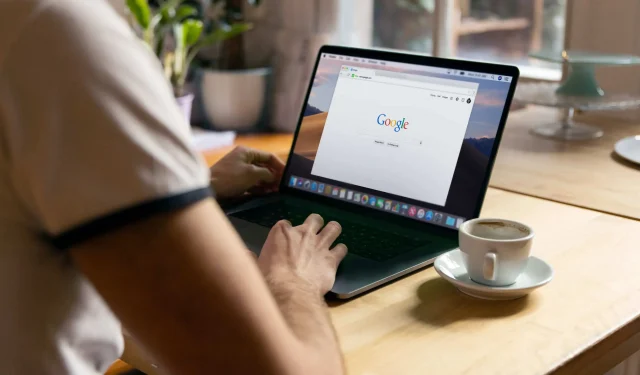
Siit saate teada, kuidas Google Chrome’i arvutis kohe käsitsi värskendada, ootamata automaatse värskendamise funktsiooni jõustumist.
Google Chrome’i töölauabrauser MacOS-i, Windowsi ja Linuxi jaoks sisaldab funktsiooni, mis värskendab brauserit automaatselt, kui uus versioon avaldatakse. Need automaatsed värskendused toimuvad Chrome’i sulgemisel ja uuesti avamisel taustal, tagades, et saate uusimad turvapaigad ja olulised parandused.
Automaatseid värskendusi ei edastata aga kohe. Sarnaselt teistele rakendustele avaldatakse Chrome’i värskendused kasutajatele järk-järgult, mitte kõigis seadmetes korraga. See annab Google’ile hingamisruumi, kui värskendus sisaldab kriitilist tõrget ja see tuleb eemaldada, ilma et see mõjutaks kõiki looduses viibivaid Chrome’i kasutajaid.
Teisest küljest peate võib-olla ootama päevi, isegi nädalaid, kuni automaatne värskendamine toimub. See tähendab, et tõenäoliselt on kõigil parem Chrome’i käsitsi värskendada, et saada parandus nullpäevase ärakasutamise või mõne vastiku vea jaoks, selle asemel, et oodata, kuni automaatne värskendusmehhanism aeglaselt (kuid kindlalt) tööle hakkab.
Järgige meie praegu kaasas olevat lühijuhendit, et saada teada, kuidas oma macOS-i, Windowsi või Linuxi arvutis Google Chrome’i käsitsi värskendada.
Kuidas Google Chrome’i käsitsi värskendada
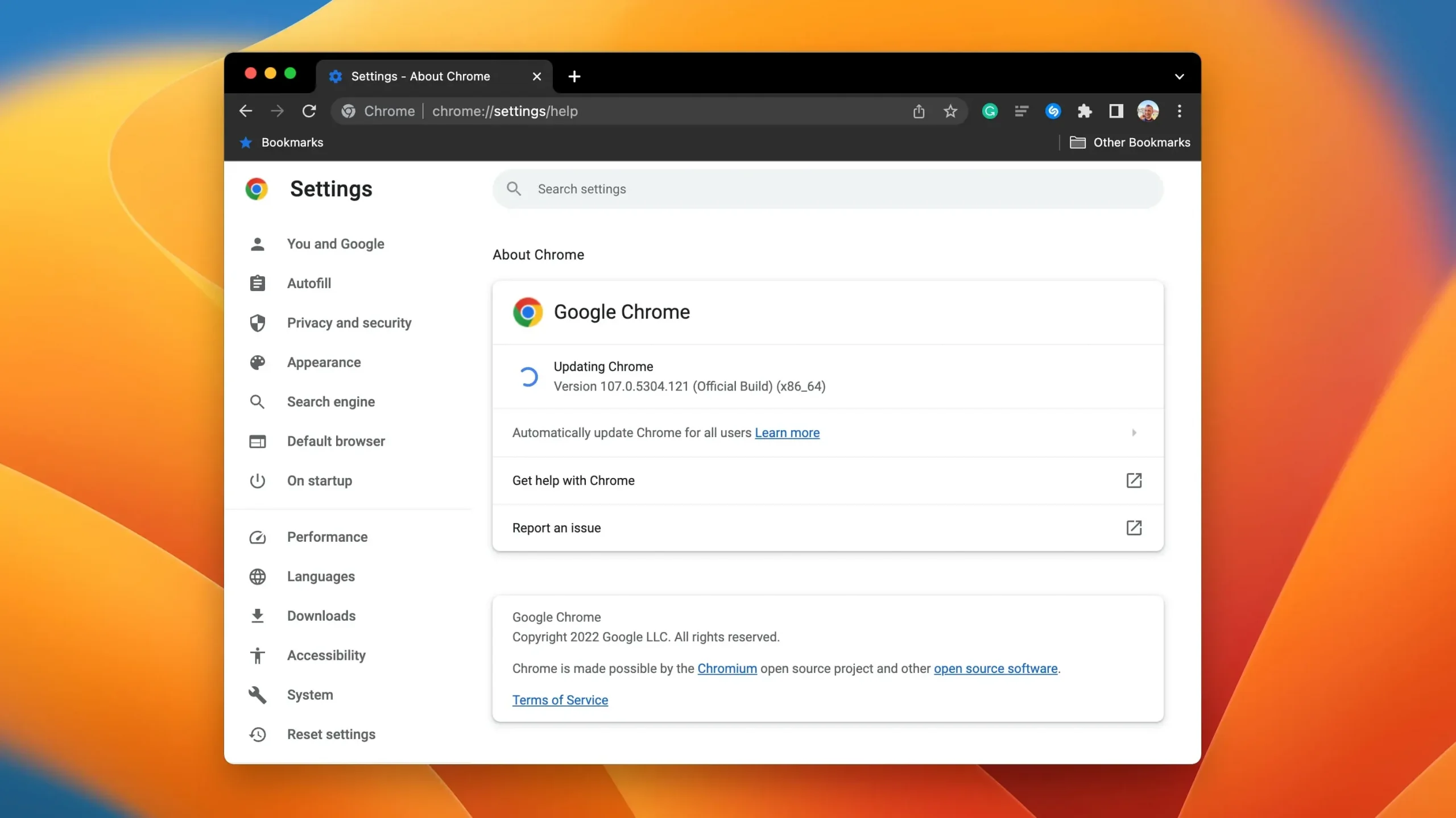
MacOS-i või Windowsi käsitsi värskendamiseks klõpsake Chrome’i menüüs valikul Teave Google Chrome’i kohta. Linuxi kasutajad värskendavad Chrome’i paketihalduri kaudu.
- Käivitage arvutis Chrome.
- Klõpsake brauseri paremas ülanurgas kolme punktiga menüüd “Veel”.
- Valige Abi ja seejärel Teave Google Chrome’i kohta.
- Kui Chrome on värskenduse alla laadinud, klõpsake installimise lõpuleviimiseks nuppu Taaskäivita.
Mõnel platvormil peate võib-olla klõpsama käsul Värskenda Google Chrome’i, et värskendus tegelikult alla laadida. Kui te ei soovi Chrome’i kohe taaskäivitada, valige Not Now ja värskendus installitakse automaatselt järgmisel brauseri taaskäivitamisel.
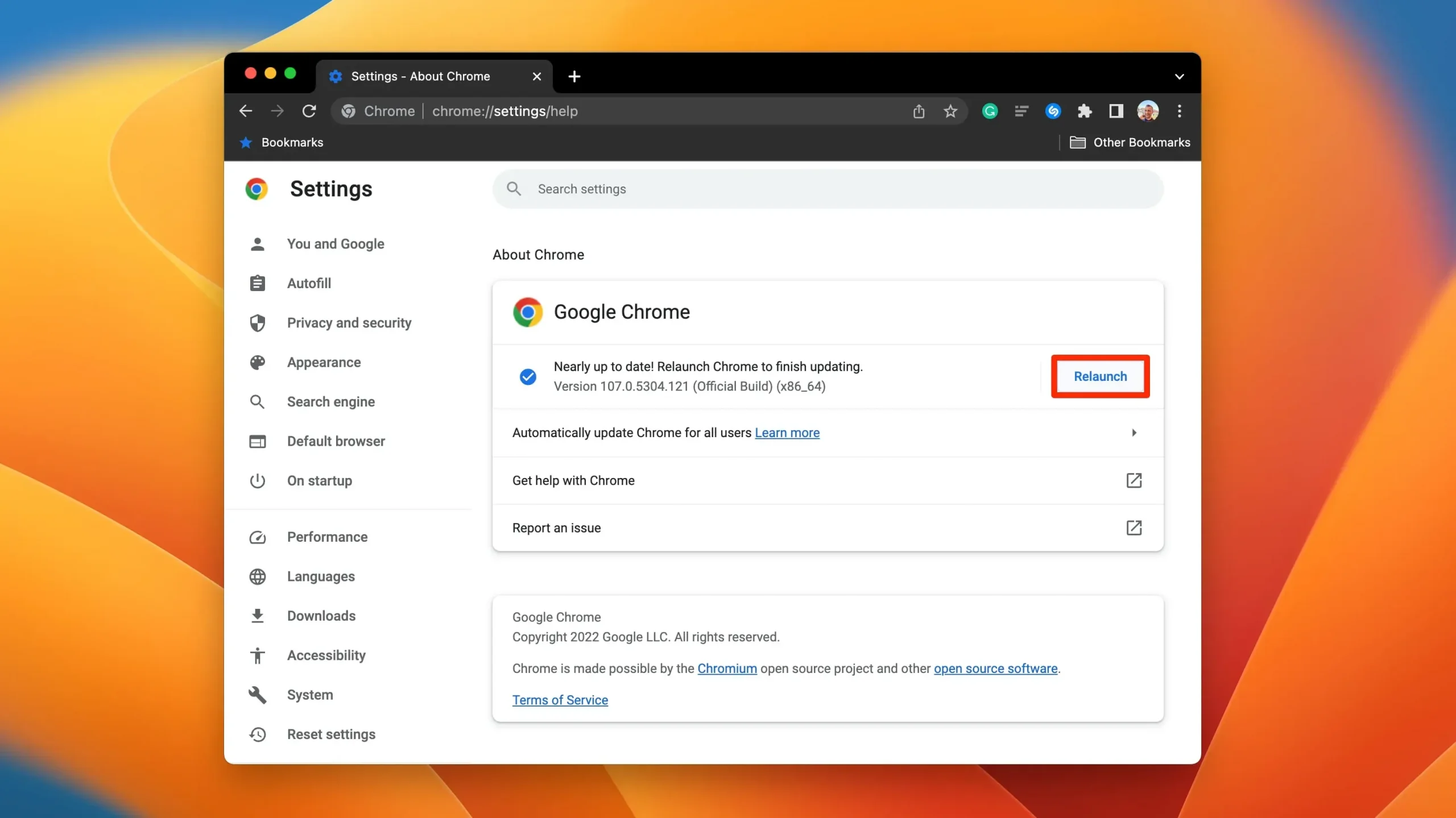
Mõnikord märkate, et menüüikoon „Veel” on värviline, mis näitab, et Chrome’i värskendus on praegu ootel, nagu allpool näidatud.
- Roheline: Chrome’i värskendus ilmus vähem kui 2 päeva tagasi.
- Oranž: umbes 4 päeva tagasi anti välja Chrome’i värskendus.
- Punane: Chrome’i värskendus anti välja vähemalt nädal tagasi.
Google’i tugidokument ütleb, et saate lubada Chrome’i automaatse värskendamise kõigi Maci kontode jaoks, minnes Chrome’i menüüsse ja valides “Teave Google Chrome’i kohta” ja seejärel klõpsates “Automaatne värskendamine Chrome’i kõigile kasutajatele”.
Selle toimimiseks peab Chrome olema installitud kausta Rakendused.
Kuum otsing Chrome’i praeguse versiooni kohta
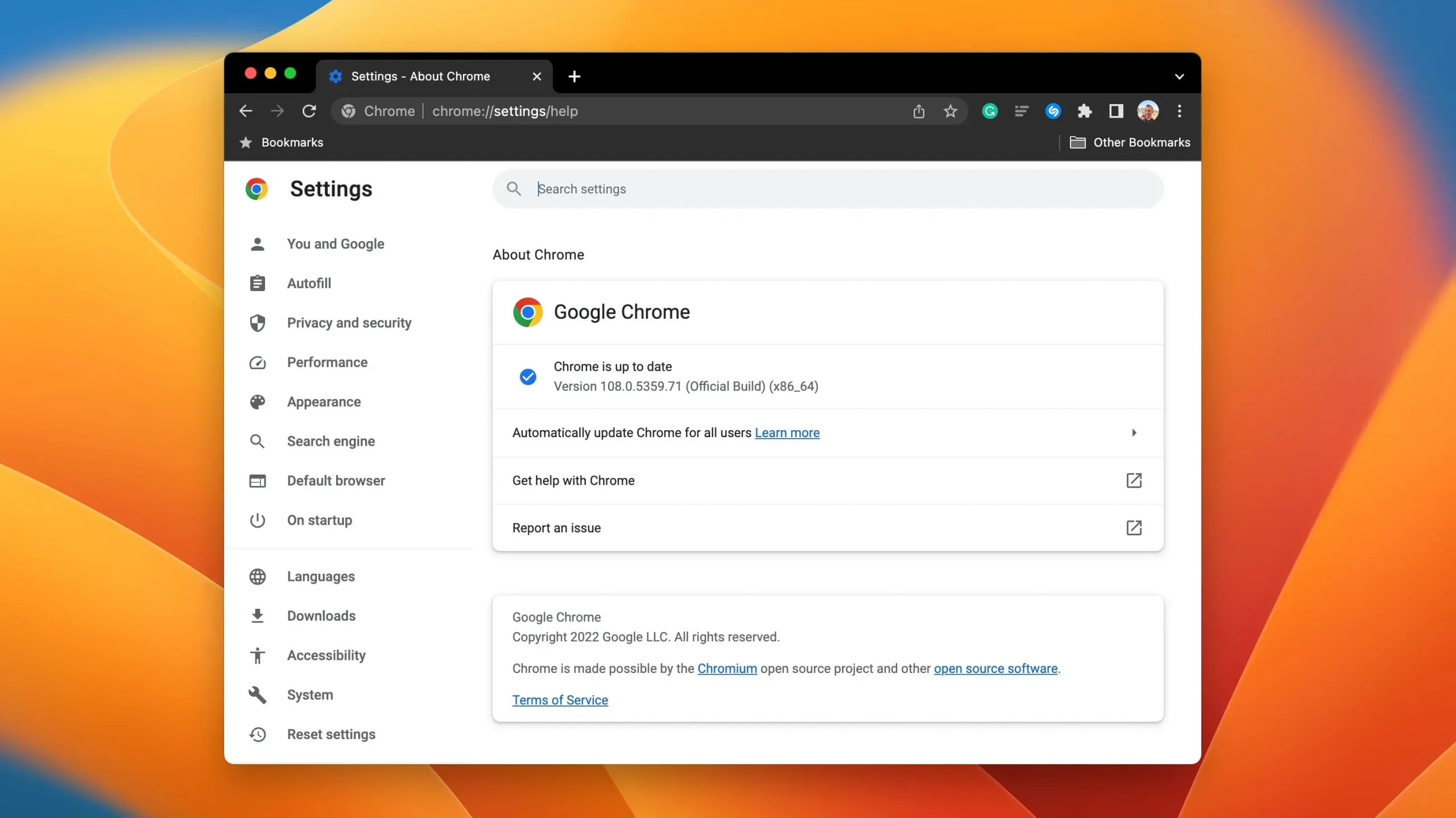
Valige menüüst Abi valik “Teave Google Chrome’i kohta”, et näha Google Chrome’i pealkirja all numbrite jadana praegust versiooninumbrit.
- Käivitage arvutis Chrome.
- Klõpsake brauseri paremas ülanurgas kolme punktiga menüüd “Veel”.
- Valige Abi ja seejärel Teave Google Chrome’i kohta.
Iga kord, kui avate selle jaotise, kontrollib Chrome värskendusi käsitsi.
Mõnikord on käsitsi värskendamine kiirem kui automaatne
Automaatsed värskendused on suurepärane funktsioon, mis annab teile meelerahu, teades, et saate alati uusimad parandused ja funktsioonid, ilma et peaksite selle pärast muretsema.
Kuid erijuhtudel, näiteks kui avastatakse ohtlik viga või nullpäeva ärakasutamine, soovite olemasoleva haavatavuse jaoks selle kriitilise paiga hankida niipea kui võimalik. Sellistel juhtudel on Chrome’i kohese värskendamise sundimine arvutis palju parem viis enda kaitsmiseks kui oodata päevi või nädalaid, kuni automaatse värskenduse funktsioon avaldab kriitilise turvavärskenduse.


Lisa kommentaar